Vorgänge in Relationen
Vorgänge können zueinander in Beziehungen gesetzt und diese Relationen grafisch angezeigt werden. Fährt man mit der Maus über einen Balken, so muss eine Hand erscheinen. Bei gedrückter linker Maustaste kann man den gewählten Vorgang dann auf den zu verknüpfenden Nachfolgevorgang ziehen.
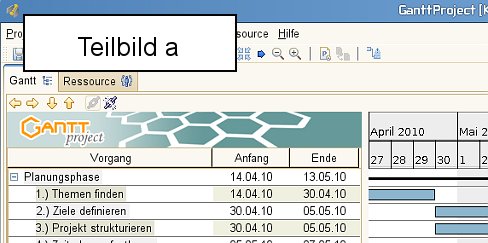
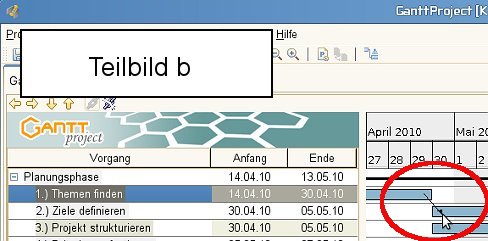
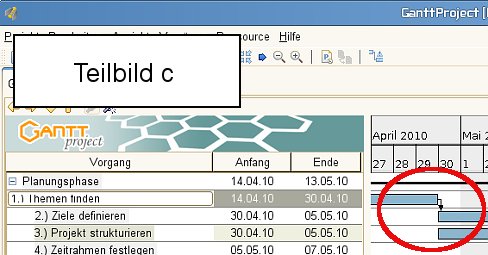
Es erscheint nun ein Verbindungspfeil (Teilbild b). Nach dem Loslassen der Maus wird das Ende des Vorgänger-Balkens mit dem Beginn des Nachfolger-Balkens verbunden und der Nachfolger an die vermeintlich "richtige Stelle" (also das Anfangsdatum) gerückt. (Teilbild c)
Beachten Sie bitte, dass ein Vorgänger durchaus mehrere Nachfolger, welche zeitgleich starten, haben kann.
Der Erfolg dieser Automatik führt zu erheblichem Nachbesserungsaufwand, denn die Voreinstellung der Vorgänger-Abhängigkeit steht standardmäßig auf hart . Deshalb kommt man meist schneller ans Ziel, wenn man diese Anordnungsbeziehungen im Fenster Eigenschaften eines Vorgangs von Hand vornimmt. Dann eröffnen sich auch für die Wahl des Linientyps der Verbindung mehr Möglichkeiten.
Anordnungsbeziehung über die Box "Eigenschaften" herstellen
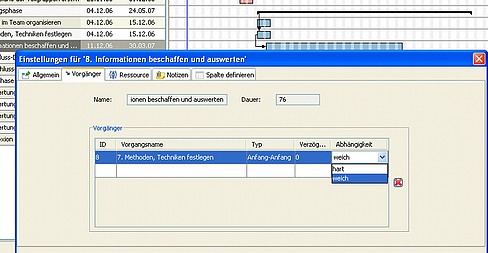
Man gelangt in dieses Menü über Vorgang > Eigenschaften, Register > Vorgänger .
- Linksklick auf das - hier noch leere - Feld Vorgangsname eröffnet eine Auswahlliste.
- Aus dieser nun die passenden Vorgänger auswählen.
- Ein Klick in das Feld Abhängigkeit erlaubt die Auswahl weich .
- Klick auf OK führt nun nicht mehr zu überraschenden Terminverschiebungen!
Auch zu diesem Verfahren noch einige Hinweise:
Der Vorgänger von Vorgang 8 wurde hier im Bild mit Vorgang 7 nicht , wie üblich, mit dem Abängigkeits-Typ Ende-Beginn , sondern beispielhaft mit dem Typ Anfang-Anfang verbunden.
Es können auch mehrere Vorgänger eingetragen werden. In diesem Fall wird mit Linksklick in die nächste leere Zeile von Vorgangsnamen fortgefahren.
Das Löschen von Anordnungsbeziehungen geschieht ebenfalls (nach dem Markieren) in dieser Box über X , kann aber auch über das Kontexmenü (Rechtsklick) erfolgen: Verbindung lösen
Weiter: Ressourcen zusammenstellen
